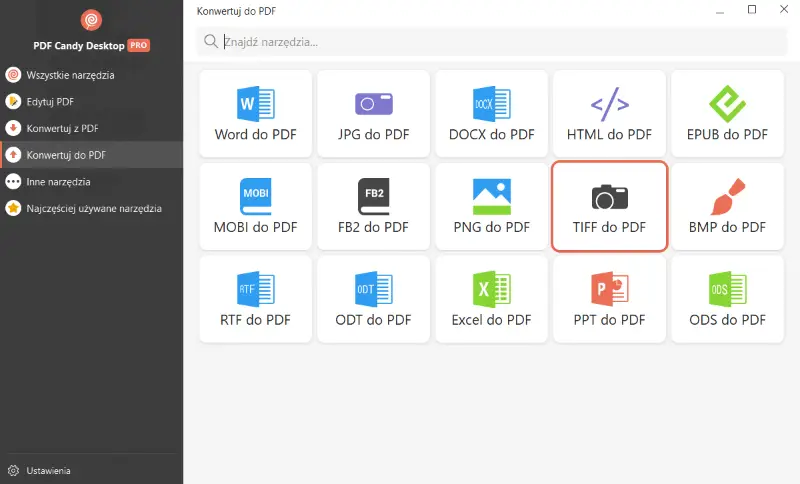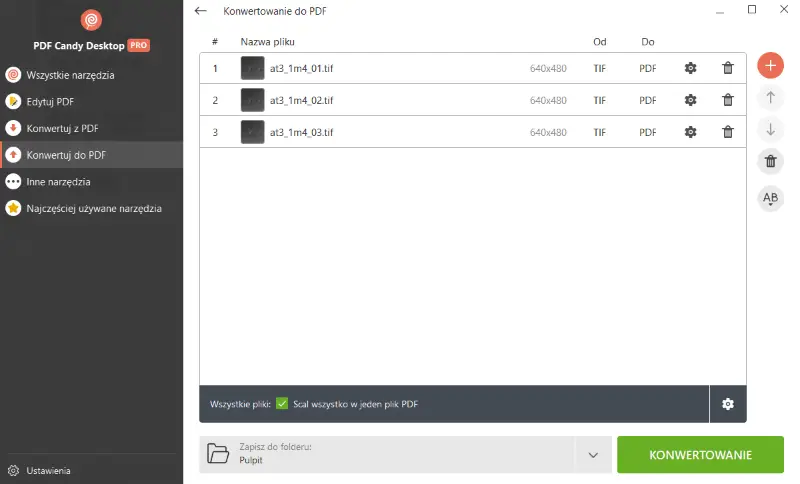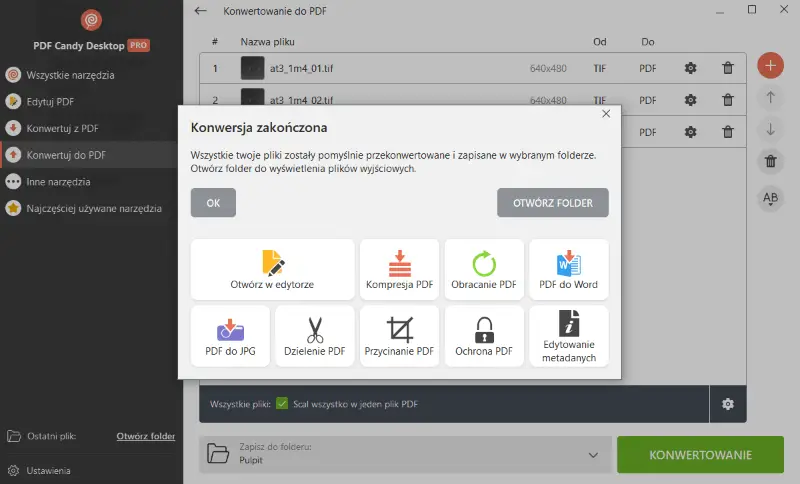Jak przekonwertować TIFF na PDF: 3 sposoby
Konwersja plików TIFF na PDF jest potrzebą, która może pojawić się w różnych branżach, od zarządzania dokumentami po projektowanie graficzne. W tym artykule zbadamy 3 skuteczne sposoby przekształcania obrazów TIFF do formatu PDF do użytku stacjonarnego w systemach Windows i macOS, a także omówimy metodę online.
Udostępnimy szczegółowe instrukcje dotyczące korzystania z każdego konwertera PDF i opiszemy ich zalety i wady. Pod koniec artykułu będziesz wyposażony w wiedzę, która pozwoli ci wybrać najlepsze podejście do twoich konkretnych wymagań.

Dlaczego warto konwertować TIFF na PDF?
Zapisywanie obrazów TIFF w formacie PDF ma wiele zalet. Niezależnie od tego, czy chodzi o zarządzanie dokumentami, archiwizację czy udostępnianie, konwersja zapewnia wygodę i wydajność. Poniżej przedstawiamy najważniejsze powody, dla których warto przekonwertować ten format obrazu na PDF.
- Kompatybilność. Format PDF jest powszechnie rozpoznawany na różnych platformach i urządzeniach.
- Rozmiar pliku. Pliki PDF są mniejsze w porównaniu do TIFF, co ułatwia ich udostępnianie i przechowywanie.
- Bezpieczeństwo. Pliki PDF obsługują szyfrowanie i ochronę hasłe, zwiększając bezpieczeństwo dokumentów.
- Organizacja. Konwersja TIFF do PDF umożliwia łączenie wielu obrazów lub dokumentów w jeden plik, upraszczając organizację i archiwizację.
Jak konwertować TIFF na PDF na komputerze z systemem Windows
PDF Candy Desktop to oprogramowanie PDF przeznaczone do konwersji plików w różnych formatach do formatu PDF i odwrotnie. Obsługuje konwertowanie dokumentów, obrazów, e-booków do formatu PDF i odwrotnie. Ponadto program posiada pełnoprawny edytor PDF w języku polskim.
Ten konwerter PDF oferuje możliwość przetwarzania wsadowego i dostosowywania ustawień wyjściowych, takich jak układ strony, orientacja i kompresja. Jest to popularny wybór dla użytkowników poszukujących prostego, ale skutecznego i wszechstronnego rozwiązania do pracy z plikami PDF.
Jak przekonwertować z TIFF do PDF w PDF Candy Desktop
- Odwiedź oficjalną stronę internetową i pobierz darmowy konwerter PDF na PC po polsku. Zainstaluj go na swoim komputerze.
- Uruchom aplikację. Wybierz tryb „Konwertuj do PDF” z menu programu po lewej stronie.
- Kliknij ikonę „TIFF na PDF”, aby dodać zdjęcia z komputera. Lub przeciągnij i upuść pliki TIFF do okna programu. Dodaj wiele obrazów, jeśli chcesz połączyć pliki TIFF w jeden plik PDF.
- Dostosuj zaawansowane opcje konwersji PDF za pomocą ikony zaznacz. W przypadku konwersji TIFF na PDF dostępne są ustawienia pliku (nazwa pliku, meta tytuł, meta autor i hasło) oraz ustawienia układu (rozmiar obrazu, strony i marginesy, obrót i orientacja oraz pozycja na stronie).
- Kliknij przycisk „Konwertuj.”, aby przekonwertować pliki z formatu TIFF na PDF.
- Po zakończeniu konwersji, przejdź do wcześniej określonego folderu, aby wyświetlić utworzone dokumenty PDF.
Plusy:
- Wygodny interfejs. Darmowy konwerter PDF posiada intuicyjny interfejs, który pozwala użytkownikom o dowolnym poziomie zaawansowania na łatwą nawigację i efektywną pracę z narzędziem.
- Uniwersalność. Program obsługuje szeroką gamę formatów - DOC, JPG, EPUB i inne. Ta wszechstronność sprawia, że jest to kompleksowe rozwiązanie dla różnych potrzeb.
- Przesyłanie zbiorcze. Możliwość konwersji wielu plików jednocześnie oszczędza czas i wysiłek, szczególnie podczas pracy z dużą liczbą obrazów.
- Opcje dostosowywania. Użytkownicy mogą dostosować ustawienia wyjściowe do swoich preferencji, w tym opcje takie jak rozmiar strony, orientacja i marginesy.
- Wysoka jakość wydruku. Oprogramowanie PDF zachowuje jakość oryginalnych plików, zapewniając, że zawartość zachowuje oryginalne formatowanie, układ i zawartość.
- Szybka konwersja. Oprogramowanie PDF jest zoptymalizowane pod kątem wydajności, zapewniając szybką konwersję nawet podczas pracy z dużą ilością danych.
- Dostępność. Konwerter TIFF na PDF jest dostępny za darmo z pewnymi ograniczeniami, które wymagają licencji PRO, dzięki czemu jest przystępny dla osób o różnych budżetach.
Ogólnie rzecz biorąc, PDF Candy Desktop jest niezawodnym i wydajnym rozwiązaniem dla tych, którzy muszą konwertować obrazy TIFF do plików PDF. Darmowy konwerter PDF zaspokoi zróżnicowane potrzeby użytkowników różnych typów działalności.
Jak konwertować TIFF na PDF na macOS?
Clever PDF to prosty konwerter plików PDF do pracy z dokumentami i obrazami na komputerze iMac lub MacBook. Za pomocą tej prostej aplikacji można łączyć pliki PDF, szyfrować dokumenty, wyodrębniać obrazy i stosować znak wodny.
Dostępne są narzędzia do konwersji plików PDF do różnych innych formatów i odwrotnie. Obsługiwana jest również konwersja plików TIFF do PDF.
Oto jak zapisać obraz TIFF jako plik PDF:
- Pobierz i zainstaluj oprogramowanie na swoim komputerze.
- Otwórz aplikację. Wśród narzędzi wybierz „Obrazy do PDF”.
- Za pomocą przycisku „Wybierz pliki” zaimportuj zdjęcia do konwersji. Alternatywnie, przeciągnij je i upuść w obszarze roboczym.
- Ustaw folder wyjściowy i wprowadź nazwę pliku dla utworzonego pliku PDF. W razie potrzeby dostosuj inne parametry.
- Naciśnij „Konwertuj”, gdy będziesz gotowy do kontynuowania.
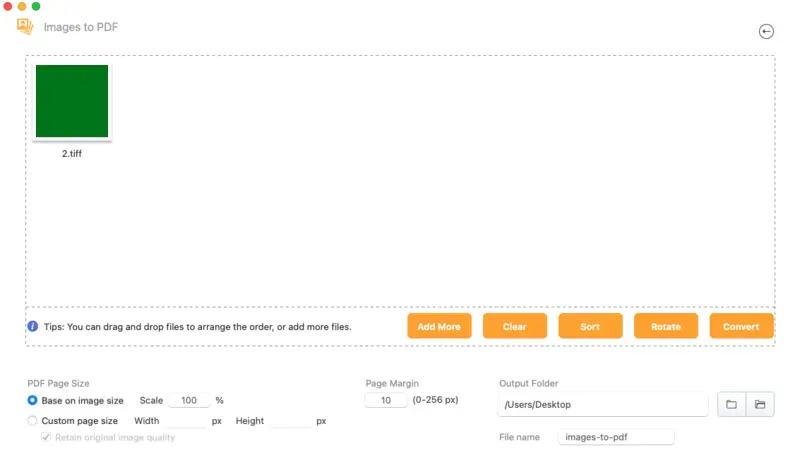
Plusy:
- Elastyczność. Konwerter TIFF na PDF zapewnia szeroki zakres funkcji do manipulowania plikami PDF, w tym dzielenie, kompresowanie, obracanie i inne. Dzięki temu jest to uniwersalne rozwiązanie do różnych zadań związanych z plikami PDF.
- Prosty interfejs. Oprogramowanie PDF posiada intuicyjny i przyjazny dla użytkownika interfejs, dzięki czemu jest dostępne dla osób na wszystkich poziomach doświadczenia.
- Wersje offline i online. Dzięki dostępności zarówno aplikacji desktopowych, jak i wersji online, użytkownicy mogą wybrać sposób konwersji, który najlepiej odpowiada ich potrzebom i preferencjom.
Minusy:
- Koszt. W zależności od modelu cenowego, ten konwerter TIFF na PDF wymaga aktualizacji, aby uzyskać dostęp do większej liczby narzędzi, co może być zniechęcające dla użytkowników szukających darmowych aplikacji.
- Ograniczona funkcjonalność. Podczas gdy oprogramowanie oferuje szereg funkcji, brakuje mu niektórych zaawansowanych funkcji w porównaniu do bardziej wyspecjalizowanego oprogramowania do manipulacji plikami PDF.
Ogólnie rzecz biorąc, Clever PDF wydaje się być sprawnym narzędziem do konwersji obrazów TIFF do plików PDF, oferującym wszechstronność i przyjazne dla użytkownika funkcje.
Jak konwertować TIFF na PDF online
Jeśli nie chcesz instalować programów do konwersji obrazów do formatu PDF, skorzystaj z usług online, które opisaliśmy poniżej w artykule.
PDF Candy
PDF Candy to platforma internetowa oferująca różnorodne narzędzia PDF zarówno dla potrzeb osobistych, jak i zawodowych. Użytkownicy mogą uzyskać dostęp do wszystkich funkcji bezpośrednio za pośrednictwem strony internetowej.
Dostępne opcje obejmują konwerter PDF online (do konwersji PDF na Word, JPG na PDF itp.), scalanie i dzielenie, kompresję i edycję oraz wiele innych.
Aby konwertować TIFF na PDF za pomocą tej platformy internetowej, wykonaj następujące kroki:
- Otwórz przeglądarkę internetową i przejdź do darmowego konwertera PDF online.
- Zlokalizuj narzędzie „TIFF na PDF” na liście dostępnych narzędzi. Kliknij je, aby je otworzyć.
- Kliknij przycisk „Dodaj plik(i)”, aby przesłać obraz(y) TIFF do konwersji. Możesz także przeciągnąć i upuścić plik bezpośrednio do wyznaczonego obszaru.
- Dostosuj ustawienia, takie jak orientacja strony, marginesy i rozmiar.
- Kliknij przycisk „Konwertuj plik(i) X”, aby rozpocząć proces.
- Po zakończeniu konwersji, wynikowy plik PDF będzie dostępny do pobrania.
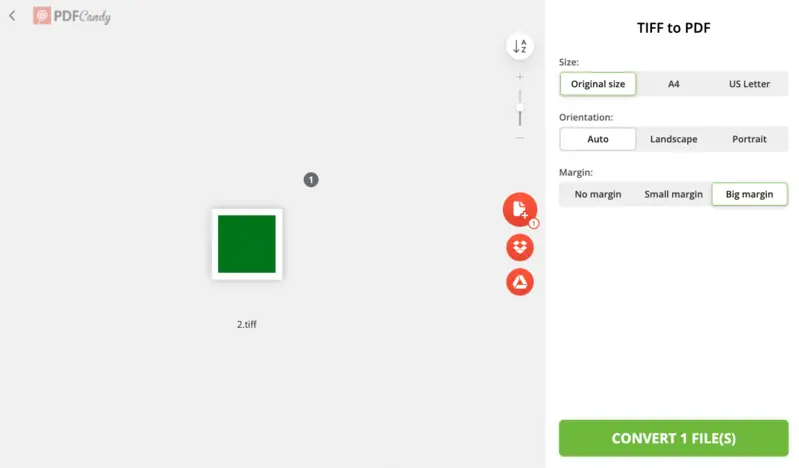
Plusy:
- Kompatybilność wieloplatformowa. Wszystkie narzędzia są dostępne za pośrednictwem przeglądarki internetowej, eliminując potrzebę instalacji oprogramowania. Użytkownicy mogą uzyskać dostęp do narzędzi z dowolnego urządzenia z dostępem do Internetu.
- Przyjazny dla użytkownika interfejs. Platforma posiada prosty interfejs, umożliwiający użytkownikom na wszystkich poziomach doświadczenia efektywną nawigację i korzystanie z jej narzędzi.
- Bezpłatne korzystanie. Konwertera PDF online można używać bezpłatnie do ograniczonej liczby operacji, co czyni go niedrogą opcją dla osób o ograniczonym budżecie.
- Szeroka gama narzędzi. Oprócz konwertera TIFF na PDF, dostępna jest szeroka gama innych narzędzi do pracy z dokumentami cyfrowymi. Pozwala to zaspokoić różne potrzeby związane z zarządzaniem dokumentami.
Minusy:
- Zależność od Internetu. Zestaw narzędzi online wymaga połączenia z Internetem, co może być problematyczne dla osób w obszarach o ograniczonej łączności.
Ogólnie rzecz biorąc, PDF Candy to wygodna i dostępna platforma online do zarządzania e-dokumentami, oferująca szeroką gamę narzędzi do różnych zadań.
FreeConvert
FreeConvert to elastyczna usługa internetowa przeznaczona do konwersji plików w wielu formatach, w tym dokumentów, obrazów, plików audio i wideo. Jest szczególnie przydatna do szybkiej konwersji plików bez konieczności instalowania czegokolwiek na urządzeniu.
Jak przekonwertować plik TIFF na PDF za pomocą FreeConvert
- Odwiedź stronę internetową.
- Kliknij „Wybierz pliki”, aby przesłać obrazy, lub po prostu przeciągnij je do odpowiedniego obszaru.
- Opcjonalnie: użyj ikony koła zębatego, aby zmodyfikować ustawienia, takie jak orientacja strony lub marginesy.
- Wybierz „Konwertuj do formatu PDF”, aby rozpocząć proces.
- Po zakończeniu kliknij „Pobierz”, aby pobrać wynik.

Plusy:
- Obsługa wielu plików. Umożliwia użytkownikom dodawanie kilku plików TIFF i konwertowanie ich pojedynczo lub jako połączony plik PDF.
- Konfigurowalne wyniki. Oferuje opcje dostosowywania układu, rozmiaru i innych parametrów.
Minusy:
- Ograniczenia rozmiaru. Darmowa wersja ogranicza maksymalny rozmiar przesyłanych plików, co może być niewystarczające w przypadku obrazów o wysokiej rozdzielczości.
- Zależność od połączenia internetowego. Wymaga stabilnego połączenia internetowego, co może utrudniać korzystanie z aplikacji w trybie offline.
Ogólnie rzecz biorąc, FreeConvert to praktyczny i wydajny wybór do konwersji obrazów TIFF do formatu PDF bezpośrednio z przeglądarki. Jego prostota i szeroka kompatybilność sprawiają, że jest to cenne narzędzie do sporadycznych zadań związanych z konwersją plików.
TIFF vs PDF: tabela porównawcza
| Funkcja | TIFF | |
|---|---|---|
| Typ | Obraz rastrowy | Dokument (może zawierać obrazy, tekst itp.) |
| Kompresja | Kompresja bezstratna | Opcje kompresji stratnej i bezstratnej |
| Jakość obrazu | Wysoka jakość bez utraty szczegółów | Może zawierać obrazy wysokiej jakości |
| Rozmiar pliku | Generalnie większy ze względu na wysoką rozdzielczość | Mniejsze rozmiary plików, zwłaszcza przy kompresji |
| Wielostronicowy | Obsługuje wielostronicowe dokumenty (ale rzadziej) | Natywnie obsługuje dokumenty wielostronicowe |
| Zastosowanie | Głównie do zdjęć, skanów i obrazów technicznych | Do dokumentów, formularzy, podręczników, prezentacji |
| Bezpieczeństwo | Brak wbudowanych funkcji bezpieczeństwa | Może być chroniony hasłem, szyfrowany i podpisany cyfrowo |
FAQ
- Czy obraz straci na jakości po konwersji z TIFF do PDF?
- Ogólnie rzecz biorąc, nie. Większość narzędzi do konwersji zachowuje jakość oryginalnych obrazów TIFF podczas procesu konwersji, zapewniając, że zawartość wygląda świetnie w wynikowym dokumencie PDF.
- Czy mogę edytować przekonwertowany plik PDF po konwersji?
- Tak, możesz edytować wynikowy plik za pomocą dowolnego oprogramowania do edycji PDF lub narzędzia online.
- Czy mogę przekonwertować wiele plików TIFF do jednego pliku PDF?
- Tak, wiele narzędzi do konwersji umożliwia łączenie wielu plików TIFF w jeden dokument PDF.
- Jak zapisać TIFF jako PDF na urządzeniach mobilnych?
- Istnieją aplikacje mobilne, takie jak Adobe Scan lub PDF Converter, dostępne zarówno dla systemów iOS, jak i Android, które mogą obsługiwać konwersje TIFF na PDF.
- Czy pliki zachowują swoje metadane po konwersji?
- Metadane w plikach TIFF mogą nie zawsze zostać zachowane po konwersji, w zależności od używanego narzędzia.
Podsumowanie
Podsumowując, konwersja TIFF do PDF oferuje wszechstronność w zarządzaniu dokumentami. W tym artykule przeanalizowano trzy podejścia, z których każde ma swoje zalety. Niezależnie od tego, czy priorytetem jest wygoda, wszechstronność czy wydajność, użytkownicy mogą wybrać metodę najlepiej odpowiadającą ich potrzebom.
Dzięki opisanym powyżej opcjom proces konwersji staje się usprawniony, zwiększając produktywność i ułatwiając płynne udostępnianie dokumentów i współpracę. Bądź na bieżąco z rozwijającą się technologią, aby w pełni wykorzystać zasoby cyfrowe, zapewniając wydajną pracę z dowolnym formatem.